Musiikki tietokoneesta USB -flash -asemalle

- 4739
- 1561
- Steven Hamill
Yksinkertaiset asiat, jotka näyttäisivät, ovat kaikille tiedossa, joskus jollekin he ovat todellinen este. Keskustelu jatkuu Flash -asemien käyttöä, nimittäin kuinka ladata musiikkia tietokoneesta flash -asemaan. Päätimme koskea tähän kysymykseen, koska monet tietokoneen käyttäjät esittävät paljon kysymyksiä tästä. Joten ole varovainen.

Ota selvää, kuinka ladata musiikkia tietokoneelta ponnistelujen flash -asemaan
Miksi nauhoittaa musiikkia flash -asemaan
Ehkä joku kysyy, miksi kaikki tämä tarvitaan, jos kappaleita voidaan kuunnella tietokoneella tai Internetin kautta. Ensinnäkin, Internet ei ole aina käsillä, varsinkin jos lähdet tielle. Toiseksi, kaikilla ei ole pääsyä nopeusyhteyteen, mutta on erittäin helppo ladata useita suosikkikoostumuksia flash -asemaan ja siirtää ne ystävälle tai ystävälle. Kolmanneksi, tämä on melkein välttämätöntä kuljettajille, koska paljon musiikkia voidaan nauhoittaa tähän kompaktiin mediaan ja kuunnella sitä sitten tiellä. Syyt selvittämällä syyt, jatkamme tehtävän käytännön toteuttamista.
Flash -aseman yhteys
Tätä varten sinun on mentävä tietokoneellesi. Windows -versiosta riippuen joudut käynnistämään ”minun tietokone”, “tietokone” -apuohjelma tai napsautettava keltainen isä tehtäväpaneelissa. Se näyttää kaikki kytkettyjä levyjä sekä rakennettuja että ulkoisia. Voit yleensä nähdä kolme pääosaa: C, D, samoin kuin optinen asema. Laser -diskolle määritetty kirjain määrää järjestelmän automaattisesti asetuksista riippuen, samoin kuin mitä muut levyt määräävät järjestelmän avulla. Jotkut ihmiset merkitsevät muistia suuremmalle osalle osia. Kun kytket USB -flash -asemasi, se näytetään täältä. Lisäksi hänelle annetaan automaattisesti oma kirje.
Melkein aina, kun ulkoinen asema kytketään ensin järjestelmään, järjestelmä antaa ruumiinavausikkunan, jossa se kysyy, mitä haluat tehdä tämän operaattorin kanssa. Mediatiedostoja voidaan ehdottaa, valokuvien kopiointi tai kapellimestarin käynnistäminen kaiken sisällön tarkastelemiseksi. Valitse viimeinen vaihtoehto. Jos tätä ikkunaa ei näytetä, levy näkyy silti automaattisesti Windows -kapellimestarissa.
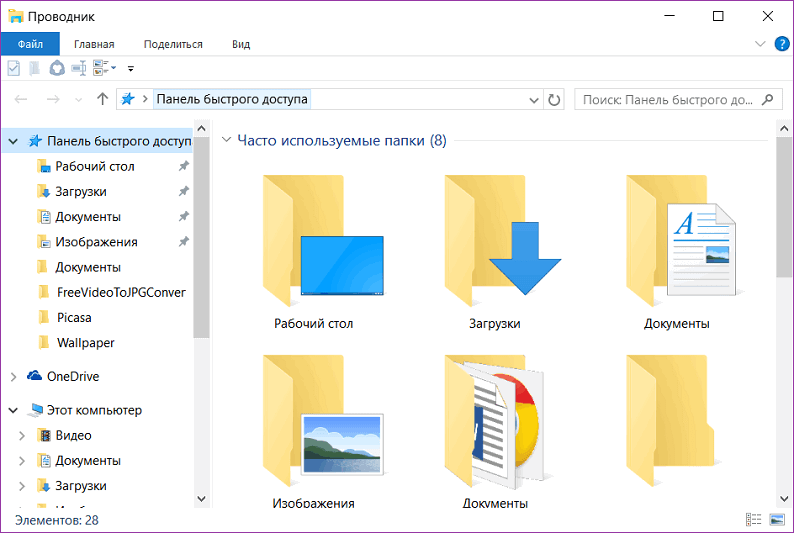
Etsi USB -flash -asema laitteen kapellimestarista
Jos sinulla on automaattinen lanseerausjärjestelmä, niin seuraavalla kerralla, kun liitännät tietokoneeseen yhdistetään, kapellimestari -ikkuna käynnistetään automaattisesti, jossa voit nähdä kaikki tallennetut tiedostot. Jos niitä ei ole siellä, tyhjä kansio näytetään. Lisäksi kaikkien levyjen luetteloissa voit nähdä aseman nimen. Yleensä se on oletuksena valmistajan nimen kanssa.
Musiikin kirjoittaminen flash -asemalle
Oletetaan, että olet jo valmistellut kaikki kappaleet etukäteen ja kopioinut ne yhteen kansioon kiintolevyllä. Mieti nyt, miten musiikkia ladataan tietokoneelta. Tämä voidaan tehdä monin tavoin.
Menetelmä 1
- Kontekstivalikon kautta (menetelmä 1). Helpoin vaihtoehto. Mene ensin siihen kansioon kiintolevylle, joka tallennasi kappaleesi nauhoittamista varten. Seuraavaksi napsauta kansion nimeä oikealla hiiren painikkeella ja valitse "Kopioi" -vaihtoehto. Nyt tämä kansio on tietokoneenvaihtopuskurissa. Järjestelmä muisti, että olet kopioinut tämän kansion. Nyt sinun on näytettävä paikka, johon haluat sijoittaa kopioituja tiedostoja. Napsauta kapellimestarissa, napsauta uudelleen oikealla hiiren painikkeella ja valitse "Insert" -vaihtoehto. Heti ilmestyy ikkuna, joka näyttää kuinka monta tiedostoa kopioidaan ja kuinka paljon aikaa on jäljellä ennen menettelyn päättymistä. Odota muutama sekunti tai minuutti, ja huomaat, että musiikki sijaitsee nyt flash -asemassa.
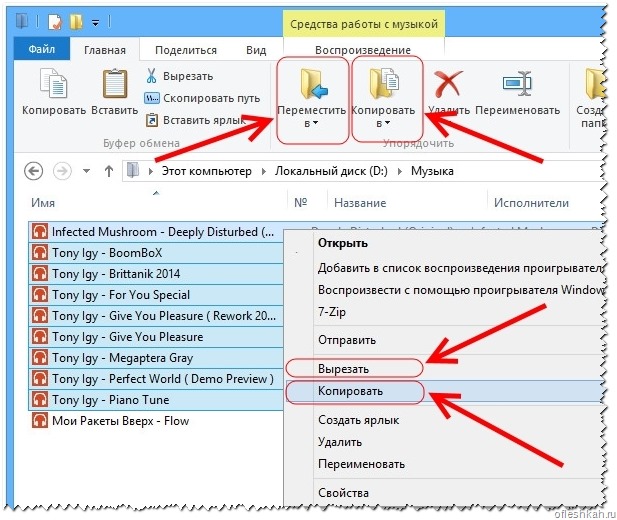
Tällaisilla manipulaatioilla voit kopioida musiikkia
Menetelmä 2
- Kontekstivalikon kautta (menetelmä 2). Siirry kansioon, jossa musiikilliset sävellykset sijaitsevat, napsauta oikeat tiedostot tai koko luettelo oikealla hiiren painikkeella ja napsauta sitten "Lähetä" -kohtaa, pop -UP -valikossa, jonka näet nimen kannettava kantaja. Valitse se, minkä jälkeen sama ikkuna ilmestyy, joka näyttää tiedostonsiirron etenemisen.
- Avainten yhdistelmän käyttäminen. Kuinka ladata suosikkikappaleesi USB -flash -asemasta, yleensä käyttämättä Windows -kapellimestarin hiiriä ja kontekstivalikkoa? Siirry kiintolevyn kansioon, mistä haluat ladata musiikkia tietokoneelta USB -flash -asemaan, valitse kaikki tiedostot napsauttamalla Ctrl + A -painikkeiden yhdistelmää, siirry sitten USB -flash -asemaan ja napsauta Toinen yhdistelmä, tällä kertaa Ctrl + V. Pop -UP -ikkuna ilmestyy jälleen, mikä osoittaa, kuinka paljon se on jo kopioitu ja kuinka paljon on edelleen.

Näiden avaimien yhdistelmiä on erittäin helppo käyttää
- Tiedostojen ja kansioiden vetäminen. Toinen vaihtoehtoinen vaihtoehto, joka antaa yleensä tehdä muistaa kontekstin valikon yhdistelmiä ja pisteitä. Windowsin kapellimestari -ikkuna on rakennettu seuraavasti: oikealla puolella oleva pääikkuna, joka on paljon leveämpi kuin vasemmalla, ja nopea pääsy vasemman puolen tietokoneen levyihin ja kansioihin. Siirry haluttuun luetteloon tietokoneen jäykän levyn kanssa korosta haluttu musiikkitiedosto, jonka jälkeen hiiren vasemman painikkeen pitäminen vedä se vasempaan ikkunaan viettämällä kohdistimen flash -aseman nimeen. Jos siihen on jo tallennettu kansioita, ole varovainen, ettet unohda sen tiedostojärjestelmän pääosaa ja kappaleet eivät ole eri luettelossa. Muutamassa minuutissa kopiointiprosessi valmistuu.
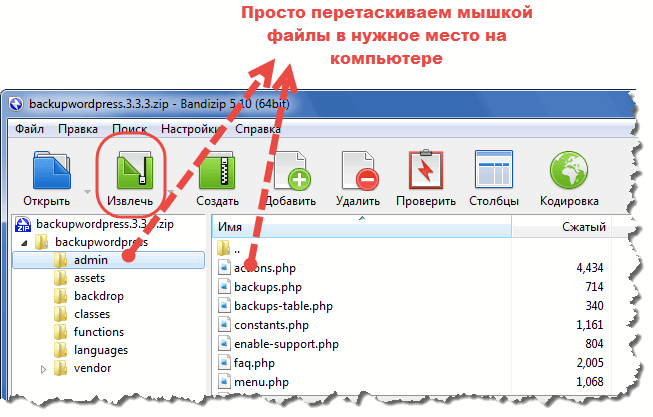
Vedä vain hiiren tiedostot
Uuttamalla flash -asemat
Sitten on aika, jolloin sinun on purettava tallennettu väline tietokoneen USB -portista. Jotkut vain vetävät sen ulos, mutta sinun on tehtävä se hieman eri tavalla. Tuo Kohdistin pää kapellimestari -ikkunaan operaattorisi nimeen, napsauta oikeaa hiiren avainta ja valitse "Pura". Vasemmassa alakulmassa näkyy, että laite voidaan purkaa. Flash -asemaa ei enää näytetä kapellimestarissa. Nyt vedä se USB -portista.
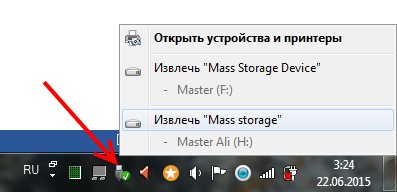
Noudata ohjeita huolellisesti
Soittamalla musiikkia Flash Drive -sovelluksesta
Aseta nyt USB -flash -asema toiseen tietokoneeseen kapellimestarin kautta, etsi siitä nauhoitettu musiikki, ja sitten voit tehdä kaiken tarvitsemasi kanssa. Jos haluat vain kuunnella musiikkia, napsauta kappaletta kahdesti aloittaaksesi soittimen. Jos joudut pumppaamaan sisältöä toiselle tietokoneelle, tee se saman periaatteen mukaisesti kuin aiemmin. Jos käytät radiota autossa, aseta USB -flash -asema vastaavaan pesään ja napsauta toistopainiketta.
Johtopäätös
Siinä kaikki. Tänään olet oppinut ladata musiikkia USB -flash -asemalta tietokoneelta tai kannettavalta tietokoneelta. Toivomme, että sinulla ei ole vaikeuksia tämän kanssa. Jos mitään ei ladata, ja kysytään edelleen, kysy niitä kommenteissa.
- « Moduulin toimintaperiaate reitittimen hallinnassa pilvipalvelun kautta
- Prosessin piilottaminen Windows Tasks Manager -sovellukseen »

